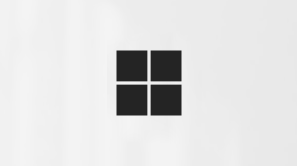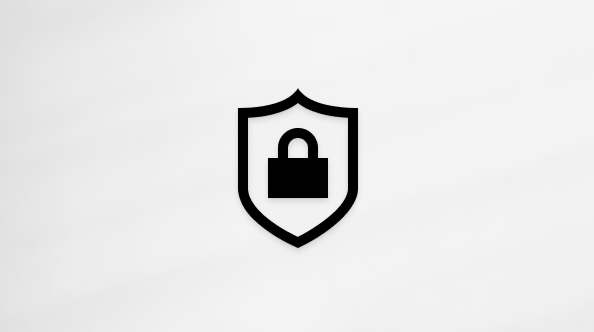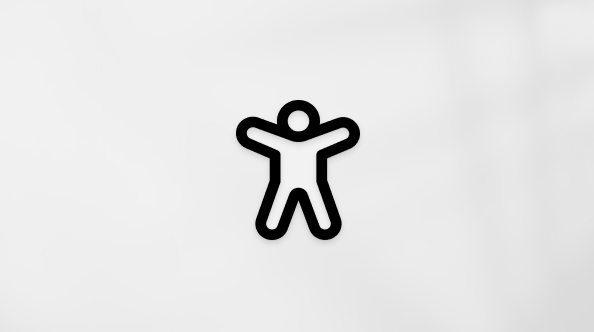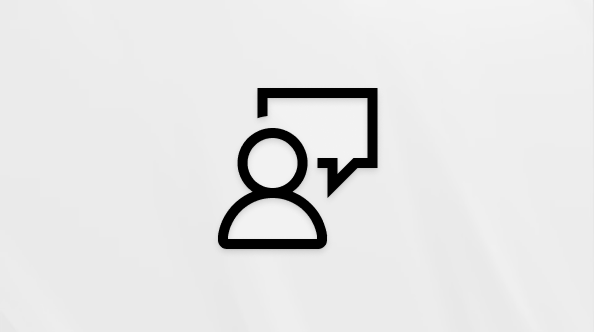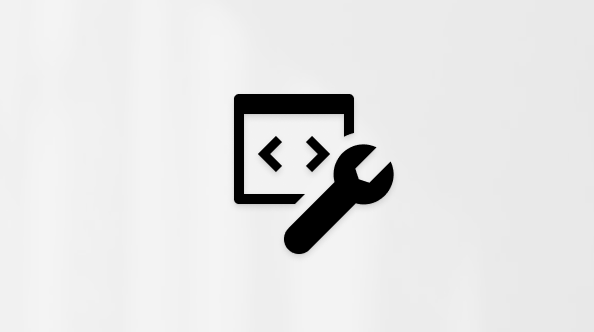Este artigo destina-se a pessoas que utilizam um programa de leitura de ecrã, como o WindowsNarrator, o JAWS ou o NVDA, com Windows ferramentas ou funcionalidades e produtosMicrosoft 365. Este artigo faz parte do conjunto de conteúdos de ajuda e aprendizagem sobre acessibilidade, onde pode encontrar mais informações sobre acessibilidade nas nossas aplicações. Para obter ajuda geral, visite Suporte da Microsoft.
Nota: Para saber mais sobre leitores de ecrã, aceda a Como os leitores de ecrã funcionam com o Microsoft 365.
Visão do Copilot no Edge ajuda a responder a perguntas sobre a sua página atual e pode sugerir o que fazer a seguir através de respostas de voz. Funciona através da análise de conteúdos como sites, aplicações, documentos ou imagens. Visão do Copilot utiliza respostas de voz e realces visuais para guiá-lo, mas não interage com a página em seu nome.
Utilize o Visão do Copilot com um leitor de ecrã para explorar conteúdos nas aplicações abertas no seu ambiente de trabalho. Irá aprender a iniciar uma sessão Visão do Copilot, fazer perguntas sobre o que está no ecrã e ouvir orientações através de respostas de voz.
Notas:
-
Certifique-se de que tem sessão iniciada com a sua conta Microsoft pessoal. Visão do Copilot não suporta contas escolares ou profissionais.
-
Se estiver a utilizar o Narrador, prima a tecla Controlo para colocar a voz em pausa quando Visão do Copilot começar a falar.
Neste tópico
Iniciar uma sessão de Visão do Copilot
-
Abra o Microsoft Edge e aceda à página Web, PDF ou vídeo que pretende explorar.
-
Para abrir o painel de chat Copilot, prima Ctrl+Shift+Ponto Final (.).
-
No painel Copilot, prima a Tecla de Tabulação até ouvir "Botão Falar com o Copilot" e, em seguida, prima Enter para fazer perguntas.
A sessão de Visão é iniciada e é apresentada a barra de ferramentas flutuante.
Nota: Se o conteúdo da página não for suportado, o ícone visão aparecerá desativado e Copilot não responderá a perguntas sobre essa página.
Interagir com Visão do Copilot
-
Assim que ouvir a saudação de áudio, pode fazer perguntas sobre o que vê na janela da aplicação partilhada. Visão do Copilot processará a sua pergunta e responderá com base no conteúdo visual no ecrã.
Nota: O Copilot pode realçar elementos de página para suportar a resposta, mas não interage diretamente com a página.
-
Prima a Tecla de Tabulação para aceder ao botão Microfone e, em seguida, prima Enter para desativar ou ativar o som.
-
Para alterar as definições de voz, prima a Tecla de Tabulação até ouvir "Definições, botão" e, em seguida, prima Enter.
-
Utilize as teclas de seta para navegar entre as opções disponíveis e, em seguida, prima Enter para selecionar.
-
Para fechar a caixa de diálogo Definições de voz, prima a Tecla de Tabulação até ouvir "Fechar, botão" e, em seguida, prima Enter.
Terminar uma sessão de Visão do Copilot
Prima Ctrl+F6 ou F6 para aceder à barra de ferramentas flutuante. Prima a Tecla de Tabulação até ouvir "Fechar, botão" e, em seguida, prima Enter.
-
Em alternativa, feche o separador atual ou a janela do Edge para terminar a sessão.
Consulte também
Suporte técnico para clientes portadores de deficiência
A Microsoft quer proporcionar a melhor experiência possível a todos os seus clientes. Se for portador de deficiência ou tiver perguntas relacionadas com acessibilidade, contacte o Answer Desk para Pessoas Portadoras de Deficiência da Microsoft para obter assistência técnica. A equipa do Answer Desk para Pessoas Portadoras de Deficiência foi treinada para utilizar diversas tecnologias de apoio populares e pode fornecer assistência em inglês, espanhol, francês e na língua gestual americana. Aceda ao site do Answer Desk para Pessoas Portadoras de Deficiência da Microsoft para saber os detalhes de contacto da sua região.
Se for um utilizador da administração pública, comercial ou empresarial, contacte o Answer Desk para Pessoas Portadoras de Deficiência para empresas.